[Tetap] Anda Perlu Memformat Disk Di Drive Sebelum Anda Dapat Menggunakannya
Ketika pesan kesalahan: You need to format the disk in drive before you can use it muncul di layar setelah menghubungkan perangkat penyimpanan eksternal melalui kabel USB/Pembaca kartu ke komputer. Pesan kesalahan terus muncul dan Anda tidak dapat mengakses file atau data. Note: Jangan mencoba mengklik tombol Format disk kecuali Anda benar-benar tidak membutuhkan data yang tersimpan di perangkat.
Selain itu, sebagian besar pengguna akan membuat kesalahan besar dengan mengklik opsi Format disk dan secara tidak sengaja menyebabkan semua data di perangkat penyimpanan terhapus. Jadi agar pengguna lebih memahami tentang kesalahan format disk pada Windows 10, 8, 7, pengguna dapat melanjutkan dengan segmen di bawah ini!
Daftar isi
Apa itu "Anda perlu memformat disk di drive sebelum Anda dapat menggunakannya"?
Lihat salah satu umpan balik pengguna kami di bawah ini untuk mengetahui lebih lanjut tentang kesalahan tersebut:
“Saya memiliki hard drive eksternal Seagate 2TB, dan tiba-tiba suatu hari setelah saya menghubungkannya ke komputer Windows saya, koneksi terus terputus dan hard drive eksternal saya mengatakan perlu diformat: “Anda perlu memformat disk di drive F: sebelum Anda dapat menggunakannya. Apakah Anda ingin memformatnya?” There is no need for me to format the hard drive because all of my 1TB of pictures, videos, files, documents, and others will be deleted from the drive…”
The issue can be very troublesome, and it happens to most of the users on the Internet with different types of removable storage devices such as external hard drives, USB flash drives, SD memory cards, etc. In addition, when you enter This PC/My Computer, the device becomes inaccessible, and the disk management from Windows will display the file system of the drive as RAW, which means, you have been blocked out to access all the data stored on this device.
Kemungkinan Faktor dan Pemecah Masalah
- Bad sectors
- Sistem operasi macet
- Matikan paksa / Pemadaman listrik tiba-tiba saat mentransfer data
- Remove the device without safely ejecting.
- Sambungan USB rusak.
- Fragmentasi disk yang berlebihan/agresif
- Serangan virus
The error message of “You need to format the disk” once occurred by any of the listed factors above, it doesn’t announce that your removable storage device reaches death, we are still having three troubleshooters that can be processed prior to performing any of the solutions, this is to help check whether your device is still running well if replacing with a different USB cable, USB port, or PC/Mac.
Pemecah Masalah 1: Ganti Kabel USB atau Pembaca Kartu SD
Generally, an unstable USB cable or SD card reader can cause the error to happen, replacing a new USB cable or reader/adaptor can get rid of the “You need to format the disk in drive before you can use it” error.
Pemecah Masalah 1: Hubungkan Port USB yang Berbeda
Sometimes, the error can happen due to the USB port connection on the system, so you can try to connect the drive to a different USB port and PC to check whether the problem persists.
Pemecah masalah 2: Hubungkan PC yang Berbeda
Misalkan port USB bukan masalahnya; Anda dapat mencoba menghubungkan drive dengan PC Windows lain atau bahkan Mac untuk memeriksa apakah Anda dapat mengakses drive atau tidak.
Jika kesalahan masih berlanjut, pastikan Anda membutuhkan data yang disimpan di disk atau tidak, ikuti opsi 1 untuk mendapatkan data kembali terlebih dahulu, lalu ikuti Opsi 2 untuk akhirnya mengatasi masalah tersebut. Jika Anda benar-benar tidak membutuhkan data, lompat ke pilihan 2 secara langsung.
Opsi 1: Membutuhkan Data Setelah Terjadi Kesalahan
Solusi untuk Pengguna yang TIDAK Memformat Disk
Seharusnya Anda cukup beruntung bahwa Anda tidak menekan tombol Format disk dan pergi melalui Internet sebagai alternatif untuk menemukan solusi untuk menghilangkan kesalahan "Anda perlu memformat disk di drive sebelum Anda dapat menggunakannya", Anda datang ke tempat yang tepat!
Saat ini, klik tombol Batal alih-alih Format disk, meskipun Anda akan diarahkan ke pesan kesalahan lain: volume tidak mengandung kesalahan sistem file yang dikenali. Tapi jangan panik, kami telah menulis artikel lain yang menjelaskan secara rinci untuk mengajari Anda cara memperbaiki kesalahan ini dan menunjukkan cara memulihkan data dari data yang tidak dapat diakses sebelum memformat disk.
Solusi untuk Pengguna yang SUDAH Memformat Disk
Umumnya, jika Anda salah memformat drive penyimpanan dengan mengklik tombol Disk Format tombol, Anda tidak akan melihat "tvolumenya tidak berisi sistem file yang dikenali” error pops up, but all the data in the drive had been formatted. However, this doesn’t mean that all of the data is gone forever, the sooner you start the data recovery, the higher the recovery rate you will get.
Di sini kita masih perlu mengandalkan Pemulihan Data Bitwar untuk melakukan pemulihan yang diformat pada drive yang diformat. Pengguna hanya perlu beralih ke Formatted Recoverymode untuk memindai drive penyimpanan. Jika mode ini gagal, coba denganDeep Scan modus berikutnya.Important Note: Jangan mengakses atau membuka file apa pun di drive penyimpanan eksternal yang dapat mengganggu proses pemindaian dan pemulihan.
Langkah 1: Pergi kePusat Unduhan BitwarsoftkeDownload and Memasangalat Pemulihan Data pada PC Windows.
Langkah 2: Buka perangkat lunak, pilih yang terpengaruhDrive or Partition, dan lanjutkan denganLanjuttombol.

Langkah 3: Silahkan pilihFormatted Recoverydari mode pemindaian dan tekanBerikutnya. Jika mode pemindaian Pemulihan Terformat gagal, coba lagi dengan memilih:Deep Scanmode.

Langkah 4: Choose the File Typesyang perlu Anda pulihkan dan lanjutkan denganScantombol.

Langkah 5:Previewhasil yang dipindai dan klikRecoveruntuk memulai pemulihan data yang diformat.

Waspada: TolongJANGAN SIMPAN SEMUAdata yang dipulihkan di drive atau lokasi yang sama.
Opsi 2: Perbaiki Kesalahan "Anda perlu memformat disk" Secara Langsung
What if you don’t have the important data stored on the storage drive, here we can start to follow the below solutions directly to get the “You need to format the disk in drive before you can use it” error fixed. But please make you should try to save a bit less important data onto the drive after the fixing is completed to test the stability first and then after some while/days, store the necessary data back to the drive.
However, we still recommend you backup your data gradually, or what if you lose the data accidentally, use Bitwar Data Recovery as soon as possible.
Solusi 1: Perbarui atau Instal Ulang Driver Perangkat
Langkah 1: Press Menang + Xdan pilihDevice Manager.
Langkah 2: PerluasDisk drivedan klik kanan pada drive disk yang terpengaruh.
Langkah 3: Select the Uninstall Devicedan reboot sistem.

Selain itu, pengguna dapat memilih Update Driverpilihan dan ikuti langkah-langkah wizard untuk memeriksa dan menginstal pembaruan driver terbaru.
Solusi 2: Jalankan Perintah Pemindaian CHKDSK
CHKDSK adalah solusi praktis dan andal untuk menyelesaikan sistem file atau kesalahan drive. Selain itu, ini mendukung drive eksternal dan internal di komputer.
Langkah 1: Click Menang + Sdan ketikCommand Promptdalam ruang.
Langkah 2: ClickLarithePrompt Perintahsebagaiseorang administrator.
Step 3: Ketik perintah:chkdsk D: /f dan tekanMemasukipada keyboard. (SuratF:mewakili huruf volume drive dari drive.)
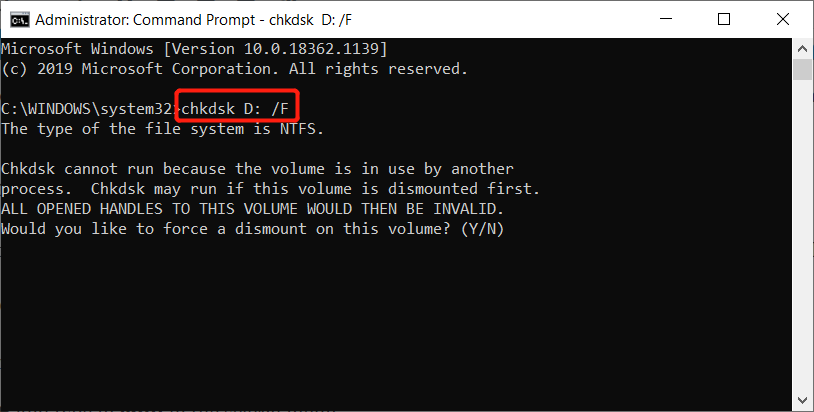
Solusi 3: Pindai Drive
Langkah 1: Pergi keFile Explorer dan klik kanan pada perangkat yang bermasalah.
Langkah 2: Click on Properties dan pilihalat tab.
Langkah 3: KlikChecktombol dan kemudian tekanPindai driveoption.

Reminder: Jika kesalahan atau pop prompt mengharuskan Anda untuk memformat disk, silakan klikMembatalkan or JANGAN FORMATdrive untuk mencegah kehilangan data permanen.
Perbaiki dengan Cepat!
Pesan pop-up: “You need to format the disk in drive before you can use it” adalah kesalahan umum ketika ada masalah dengan perangkat penyimpanan eksternal sistem Windows. Jadi pastikan untuk menggunakan drive secara adil untuk mencegah terjadinya sektor yang buruk.
Pengguna juga bisa mendapatkan kembali data dengan menggunakan Bitwar Perangkat Lunak Pemulihan Data disebutkan di atas jika Anda secara tidak sengaja menghapus, memformat, atau kehilangan dokumen, gambar, audio, video, dan file arsip dari perangkat penyimpanan mana pun.
Artikel Sebelumnya
What Is Fibre Channel over Ethernet (FCoE)? Summary: The article below will show all the practical solutions on how to fix the error "You need to format...Artikel Berikutnya
What’s New in Bitwar iPhone Data Recovery V1.6.0 Summary: The article below will show all the practical solutions on how to fix the error "You need to format...
Tentang Pemulihan Data Bitwar
3 Langkah untuk mendapatkan kembali 500+ jenis dokumen, foto, video, audio, file arsip yang dihapus, diformat atau hilang dari berbagai skenario kehilangan data.
Pelajari Lebih Lanjut
